7 найкрутіших прихованих функцій для програми iPhone TV
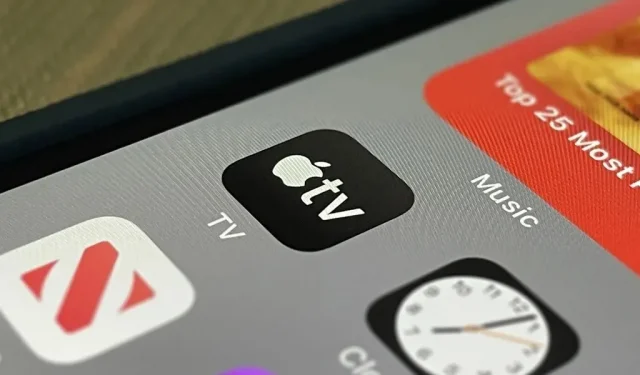
Незалежно від того, підписані ви на Apple TV+ чи ні, програма TV на вашому iPhone є чудовим місцем для перегляду фільмів і телешоу. На перший погляд це виглядає як досить простий додаток, але в тіні ховаються приховані функції, які можуть покращити спосіб його використання.
По-перше, є очевидні кроки, які вам потрібно виконати для телепрограми. Зв’яжіться зі своїм постачальником послуг кабельного чи супутникового зв’язку або просто з окремими потоковими програмами, на які ви підписалися, щоб отримати легкий доступ до всього вмісту цих служб. Додаток TV стає єдиним місцем для пошуку вмісту для перегляду, і він надасть вам посилання, щоб відкрити заголовок у власній програмі потокового каналу, якщо він не може його відтворити.
Крім того, є інші базові елементи, які ви повинні налаштувати, як-от підписка на канали Apple TV, до яких ви ще не маєте доступу, зміна потокової передачі та якості завантаження, додавання вмісту в Up Next тощо. Але це більше. не всі, і деякі з найкращих функцій дійсно приховані.
Змініть обкладинку в Up Next
У новому оновленні iOS 15.4 є опція в меню «Налаштування» -> «ТВ» -> «Далі», за допомогою якої ви можете вибрати «Рамка» або «Плакат» як зображення, що відображатиметься для кожного заголовка у вашій черзі «Далі». На нерухомому кадрі відображатиметься кадр, на якому ви зупинилися, а на плакаті буде показано стандартну обкладинку заголовка.
Кадри (ліворуч) і плакат (праворуч) для незакінчених ігор.
Прибирання ділиться з вами
Функція Shared with You вперше з’явилася в iOS 15 і показує вам вміст, яким ваші друзі діляться з вами через повідомлення безпосередньо в програмі розміщення вмісту. Для Apple TV це означає, що будь-які посилання на фільми чи телевізійні шоу, які ви отримуєте в текстовому повідомленні чи iMessage, відображатимуться в розділі Shared with You на вкладці TV Watch Now.
Це чудово, але воно може бути захаращено вмістом, який вас не цікавить. Щоб показувати лише ті фільми та телешоу, які ви хочете переглянути, перейдіть у «Налаштування» -> «Повідомлення» -> «Поділилися з вами», а потім вимкніть перемикач «Повідомлення». . Тепер відображатиметься лише вміст, який ви закріпите в бесіді; Натисніть і утримуйте посилання Apple TV у повідомленні та натисніть «Закріпити» в меню швидких дій, щоб закріпити вміст.
До (ліворуч) і після (праворуч) вимкнення телевізора в розділі «Доступно для вас».
Якщо закріплення вмісту Apple TV у програмі «Повідомлення» здається надто складним, ви також можете просто видалити рекомендації, зроблені одним або двома друзями. Таким чином, ви побачите вміст лише від друзів зі схожими смаками в розділі «Спільно з вами». Для цього відкрийте розмову з незмінно поганими рекомендаціями, торкніться назви вгорі, а потім вимкніть перемикач «Показати в спільному з вами». Однак це також приховає спільний вміст у Music, Safari, Photos, Podcasts і Notes.
Зменшіть гучні звуки під час носіння навушників
Не кожен фільм або телешоу має ідеальний баланс звуку, щоб можна було почути шепіт, не будучи оглушеним вибухами. Щоб боротися з цим у програмі Apple TV, перейдіть у «Налаштування» -> «Звуки та відчуття» -> «Безпека навушників», а потім увімкніть перемикач «Зменшити гучні звуки». За допомогою повзунка, що з’явиться, відрегулюйте рівень гучності в децибелах у найзручніше положення для ваших вух. Будь-які зміни стосуватимуться всієї системи навушників, а не лише програми Apple TV.
Налаштування інтерфейсу програми TV
Вибір темного або світлого вигляду для програми Apple TV — це лише початок параметрів налаштування. Перейдіть до «Налаштування» -> «Спеціальні можливості» -> «Налаштування для кожної програми» -> «Додати програму». Виберіть свій телевізор зі списку, а потім перейдіть до його налаштувань. Тут ви можете встановити жирний шрифт, розмір тексту, форми кнопок, контрастність, прозорість, мітки, рух тощо. І ці налаштування застосовуються лише до програми TV.
Використовуйте тільки темний або світлий режим
Помітили, що в налаштуваннях програми немає перемикача між темним і світлим режимами? Якщо ви бажаєте, щоб інтерфейс програми Apple TV використовував лише темний або світлий режим, є ідеальний обхідний шлях: автоматизація швидкого доступу. У програмі «Ярлики» вам потрібно буде створити пару автоматизацій, і вони трохи вище рівня для початківців. Однак ми розглянемо все крок за кроком, тому у вас не повинно виникнути проблем із налаштуванням.
Додайте більше мов для завантажень
Якщо ви віддаєте перевагу трансляції фільмів і телешоу, ви можете вставити у файл будь-яку підтримувану мову аудіо або субтитрів. Це збільшує розмір завантаження, але це краще, ніж завантажувати його знову з правильною мовою. Перейдіть до Налаштування -> ТБ -> Мови (у розділі Параметри завантаження) -> Додати мову. Виберіть потрібну мову, потім повторіть для інших мов.
Не всі мови доступні для всіх відео, тому під час відтворення ви можете або не бачити деякі або всі вибрані вами мови.
Змінити вигляд субтитрів
Якщо вам потрібні субтитри, вони можуть допомогти вам почути те, про що йдеться на екрані, або заблокувати важливі візуальні елементи у фільмі чи телешоу. Щоб налаштувати вигляд субтитрів, перейдіть до Налаштування -> Спеціальні можливості -> Субтитри та субтитри. Потім виберіть свій стиль або натисніть «Створити новий стиль», щоб створити власний. Ці зміни також стосуватимуться інших програм, які показують субтитри, як-от Netflix, тому майте це на увазі.



Залишити відповідь